在 pycharm 中添加解释器可以通过以下步骤完成:1. 打开 pycharm,进入项目页面,点击右上角的 "add interpreter" 按钮。2. 选择 "create virtual environment",指定虚拟环境位置和基础解释器(如 anaconda)。3. 保存设置后,pycharm 会自动安装必要的包。使用虚拟环境可以隔离项目依赖,避免版本冲突,提高开发效率。
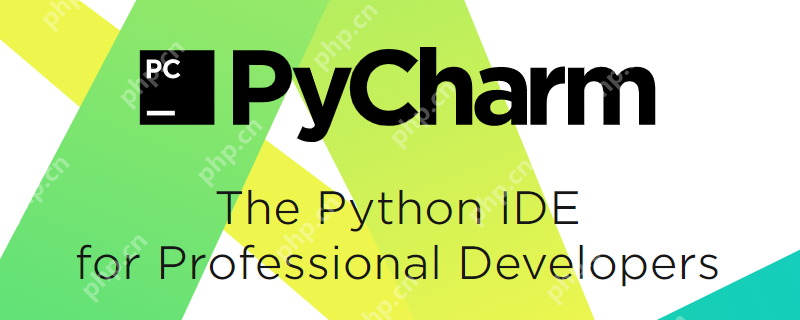
在 PyCharm 中添加解释器是每个 Python 开发者都会遇到的基本操作。今天我们就来聊聊这个话题,不仅要告诉你怎么做,还要分享一些我自己在使用过程中积累的小技巧和注意事项。
在 PyCharm 中添加解释器其实并不复杂,但如果你刚开始使用这个 IDE,可能会觉得有点迷惑。首先要明确的是,解释器就是你用来运行 Python 代码的工具,PyCharm 支持多种解释器,包括系统自带的 Python、Anaconda 环境、虚拟环境等。
要添加解释器,打开 PyCharm,进入到你的项目页面,然后点击右上角的 "Add Interpreter" 按钮。这里你会看到几个选项:
选择 "Create Virtual Environment" 后,你需要指定虚拟环境的位置和基础解释器。基础解释器可以是系统自带的 Python,也可以是 Anaconda 环境中的 Python。我通常会选择 Anaconda,因为它自带了很多科学计算的库,省去了很多安装的麻烦。
# 这是一个简单的 Python 脚本,用来测试你的新解释器
print("Hello, PyCharm!")添加完解释器后,你可以点击 "OK" 保存设置。这时,PyCharm 会自动检测并安装一些必要的包,比如 pip 和 setuptools。如果你使用的是虚拟环境,记得在终端中激活它,这样你安装的包就不会影响到系统的 Python 环境。
在实际操作中,我发现了一些小技巧和常见的问题:
requirements.txt 文件来管理项目依赖,这样新加入项目的成员可以快速配置好环境。总的来说,在 PyCharm 中添加解释器是一个简单但重要的步骤。通过使用虚拟环境,你可以更好地管理项目依赖,提高开发效率。希望这些分享能帮到你,如果你有其他问题,欢迎留言讨论!
以上就是怎么在pycharm添加解释器 添加解释器详细步骤的详细内容,更多请关注php中文网其它相关文章!

每个人都需要一台速度更快、更稳定的 PC。随着时间的推移,垃圾文件、旧注册表数据和不必要的后台进程会占用资源并降低性能。幸运的是,许多工具可以让 Windows 保持平稳运行。

Copyright 2014-2025 https://www.php.cn/ All Rights Reserved | php.cn | 湘ICP备2023035733号